現在の Android デバイスのメモリに高解像度の写真が保存されているため、ストレージが不足していませんか?その場合、 Android のスペースを解放してこれらの写真を保存する最善の方法は、取り外し可能な SD カードを使用することです。 Android では写真を SD カードに移動するだけです。それはとても簡単です!ストレージ ソリューションを交換すると、より多くの思い出を保存するのに十分なスペースが残ります。
取り外し可能な SD カードを使用すると、デバイス間で写真を簡単に転送できます。 Android スマートフォン、Mac、または Windows PC を使用して、ドキュメントや写真を SD カードに転送するのは非常に簡単です。 Android で写真を SD カードに移動する方法を知りたいですか?
ほとんどの携帯電話には取り外し可能な SD カード用のスロットが備わっているため、写真の移動が非常に簡単になりました。これはiPadとiPhone以外のすべてのスマートフォンに当てはまります。 SD カードを購入してスマートフォンにインストールしたものの、写真を移動する方法がわからない場合でも、心配する必要はありません。この記事では、内部メモリから新しく取り付けたメモリ カードにコンテンツを簡単に転送できるようにします。

Android のリムーバブル メモリ カードにデータを転送する必要がある主な理由は次のとおりです。
1. スペースを空けるため
Android スマートフォンに保存されている高解像度のビデオや画像のサイズが大きいため、Android スマートフォンの内部ストレージがいっぱいになり、新しいファイルを保存する余地がなくなる場合があります。ここで、取り外し可能なメモリカードが役に立ちます。写真を SD カードにエクスポートすると、新しいコンテンツを保存するための空き領域が作成されるため、新しい写真を撮影するときにいつでもストレージ領域が不足するという心配がなくなります。
2. ファイルを保護するには
ビデオや写真を SD カードに保存すると、安全に保存されるだけでなく、簡単にアクセスできるようになります。さらに、SD カードはファイルのバックアップ ストレージとして機能するため、デバイスが損傷した場合でもファイルは安全に保たれます。
3. デバイス間でファイルを簡単に移動できるようにするため
リムーバブル メモリ カードを使用すると、 2 台の Android スマートフォン間、または Android スマートフォンと Mac または PC の間でファイルを移動することが非常に効率的になります。
4. 携帯電話の速度を改善するには
かさばるビデオや画像を内部ストレージに保存すると、携帯電話に負担がかかり、動作が遅くなります。したがって、ファイルを内部メモリからリムーバブル SD カードに移動すると、携帯電話の速度と全体的なパフォーマンスが向上する可能性があります。
こちらもお読みください:
Android で SD カードをバックアップする 4 つの効果的な方法 [ベストガイド]
Android でテキスト メッセージをバックアップおよび復元する [5 つの実証済みの方法]
一部の Android スマートフォンでは、設定を通じて内部ストレージからリムーバブル SD カードに画像を転送できます。携帯電話の設定にこのオプションがある場合は、次の手順に従うことができます。
ステップ1 .設定アプリを開き、「ストレージとメモリ」機能を選択します。ここでは、デバイスに保存されているすべてのファイルを確認できます。
ステップ 2 。次の画面で「画像」オプションをタップすると、デバイスに保存されているすべての写真が表示されます。
ステップ 3 。次の画面では、すべての写真が表示されます。転送したいものを選択し、「3 点」アイコンをクリックして、「コピー先」オプションを選択します。次に、メモリ カードを移動先として選択すると、メモリ カードがそこに正常に移動されます。
こちらもお読みください:
バックアップの有無にかかわらず、AndroidフォンのSDカードから削除した写真を復元する方法
問題なくAndroid SDカードからPCにファイルを安全に転送する[5つの方法]
スマートフォンにアップデート、アプリ、写真、その他のファイルが蓄積されると容量が消費され、スマートフォンの速度が低下します。空き領域を作成し、Android スマートフォンの速度を向上させる優れた方法は、ファイルをリムーバブル SD カードに移動することです。以下に示す手順は、「My File」アプリケーションを使用して Android の SD カードにファイルを移動するのに役立ちます。
ステップ 1 : 「マイ ファイル」アプリケーションを起動します。 [内部ストレージ] オプションを選択し (または [カテゴリ] の下にあるいずれかのオプションをタップ)、転送するフォルダーまたはファイルまでスクロールします。

ステップ 2 。目的のファイルが保存されているフォルダーを開き、右上隅にある「3-dot」アイコンをタップします。
ステップ 3 。 「編集」オプションを選択するか、必要なファイルをすべて 1 つずつ選択するか、左上隅にある「すべて」オプションをタップします。右上にある 3 点アイコンをもう一度押して、「移動」オプションを選択します。
ステップ 4 。 「SDカード」オプションを選択します。その後、ファイルの保存先フォルダーを選択するか、新しいフォルダーに保存する場合は「フォルダーの作成」をタップします。
ステップ5 .最後に、「完了」ボタンをタップしてプロセスを完了します。
内部ストレージから microSD カードに写真を移動するもう 1 つの方法は、ファイル マネージャー アプリケーションを使用することです。 Android スマートフォンをしばらく使用している場合は、おそらく 1 つまたは 2 つのファイル マネージャー アプリを使用したことがあるでしょう。そうでない場合でも、次のセクションで提案し、その使用方法を説明しますので、心配しないでください。
ステップ1 . Google Play を開き、Android スマートフォンに「Amaze File Manager」APK をダウンロードしてインストールします。
ステップ 2 。新しくインストールしたアプリを開き、3本の横線のアイコンをタップします。メニューから「写真」を選択します。携帯電話に保存されている写真が表示されます。
ステップ 3 。フォルダー内にこれらの写真が表示されたら、SD カードに移動したい写真を選択します。次に、「3 点」アイコンをタップし、「コピー」オプションを選択します。
ステップ 4 。次に、アプリのホームページに戻り、「SD カード ストレージ」オプションを選択します。ファイルの目的の宛先フォルダーに移動して開き、貼り付け記号を押します。
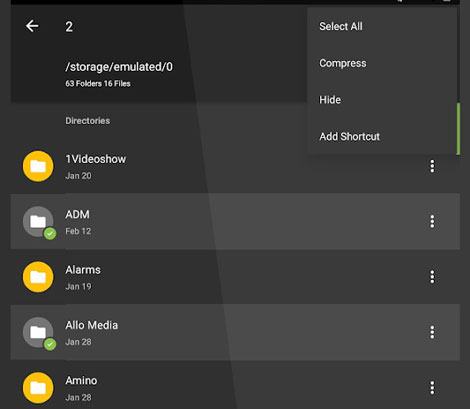
写真は SD カードに正常に転送されます。プロセスが完了したら、いつでもアプリを終了できます。以上がファイルマネージャーを使って写真をSDカードに移動する方法です。これらの手順は、他のすべてのファイル マネージャー アプリに適用されます。
上記のように、Android デバイスのデータを SD カードに転送する方法はいくつかあります。ただし、これらの方法には、データ転送速度と信頼性の点で効率のレベルが異なります。結果として、プロセスを改善するには最高のテクノロジーを採用することが賢明です。 Android File Transfer は、Android デバイスとコンピュータの間、Android から SD カードへのデータ転送を完璧に行う専門的なデータ転送アプリケーションです。
Android File Transfer は、主に最新のデータ管理テクノロジーを使用して設計されています。このアプリケーションを使用すると、ユーザーはメッセージ、写真、通話記録、ドキュメント、映画、連絡先、アプリケーション、音楽など、無数の種類のデータを転送できます。徹底的なテストの結果、アプリケーションは既存のデバイスのデータの上書きを避けるために読み取り専用操作を採用しているため、100% 安全であることが証明されました。
この優れた Android データ転送アプリケーションは、複数のデバイスを同時に管理できます。世界中の何百万人ものユーザーから信頼されており、満足しているクライアントからも数多くの肯定的なレビューを受けています。 Android File Transfer アプリケーションを頼りになるオプションにするいくつかの機能を以下に示します。
Android ファイル転送の主な機能:
- Android デバイスとコンピュータ間で、Androidデバイスから SD カードにデータを転送する優れた方法を提供します。
- ユーザーが通話記録、音楽、SMS、連絡先、写真、書籍、ビデオなどのデータをバックアップ、インポート、エクスポートできるようにします。
・パソコンを使った転送・編集・追加・削除など、さまざまなデータ管理作業をサポートします。
- ユーザーがコンピュータからテキスト メッセージを送信、転送、コピー、再送信できるようにします。
- Android スマートフォンのアプリケーションをインストールおよびアンインストールします。
- LG、ZTE、Sony、Motorola、HTC、Samsung、Dell、Huawei などの幅広い Android デバイスで使用できます。
以下は、Android File Transfer アプリケーションを使用して Android から SD カードに写真を転送する方法です。
ステップ1 .ソフトウェアをコンピュータにダウンロード、インストールし、起動します。その後、利用可能なモジュールから「Android アシスタント」オプションを選択し、SD カードをコンピュータに接続します。
ステップ 2 :USB コードを使用して Android スマートフォンをコンピュータにリンクし、デバッグ モードを有効にします。接続が成功すると、アプリケーションは Android スマートフォンを検出し、必要なドライバーをコンピュータにインストールして、Android アプリのバージョンを Android スマートフォンにインストールします。

ステップ 3 。データ型に応じて分類された Android デバイスのすべてのデータを示す新しいインターフェイスが表示されます。

ステップ 4 。 「写真」フォルダーをクリックし、興味のある写真を選択し、「エクスポート」ボタンをクリックして SD カードを選択し、そこに写真を保存します。

最後に一言:
この記事では、さまざまな方法を使用して内部ストレージからSDカードに写真を移動する方法を説明しました。上記の方法のうち、 Android File Transferを使用して写真の転送時間を節約することをお勧めします。超高速でデータを転送し、簡単に使用でき、安全なプロの Android データ転送アプリケーションです。
関連記事:
AndroidアプリをSDカードに転送するにはどうすればよいですか? 3 つの効率的な方法
最高の SD カード マネージャーをお探しですか?はい、どうぞ
Android 向け SD カード復元の最良の方法 (推奨)
Androidのごみ箱を見つけて削除したファイルを簡単に復元する方法
Android を iCloud に同期するにはどうすればよいですか?
SD カードからコンピュータに写真をうまく転送する方法 - 実証済みの 5 つのヒント
Copyright © samsung-messages-backup.com All Rights Reserved.